プリント&カットオプションに対応したカメラドライバのインストール手順は以下の通りです。
ご注意ください。
ドライバのインストールには、ローカルコンピュータのAdmin権限が必要です。
Rubyシステムで実行する場合は、この手順は必要ありません。
カメラの見分け方
トロテックのプリント&カットカメラの裏側を見てみましょう。
バーコードシールが表示された場合は、ガイドに従って
vision
.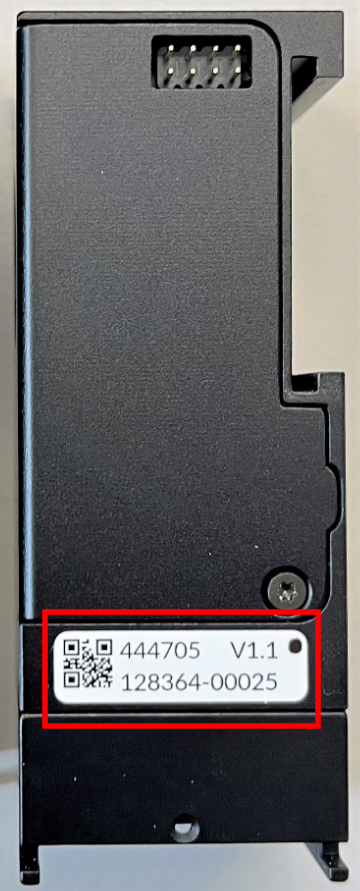
カメラにステッカーが貼られていない場合は、以下のガイドに従ってください。 IDSカメラ .
IDSカメラ設置
- カメラドライバのダウンロード
ここから
.
ウェブブラウザから「信頼」のメッセージが表示された場合は、こちらに従ってください。 リンク を参考にしてください。 - カメラの接続を解除する インストールを実行する前に、X-Axisからカメラのプラグを抜いてください。
- ファイルを実行し(管理者権限が必要)、「2」を選択するとUSBドライバーがインストールされます
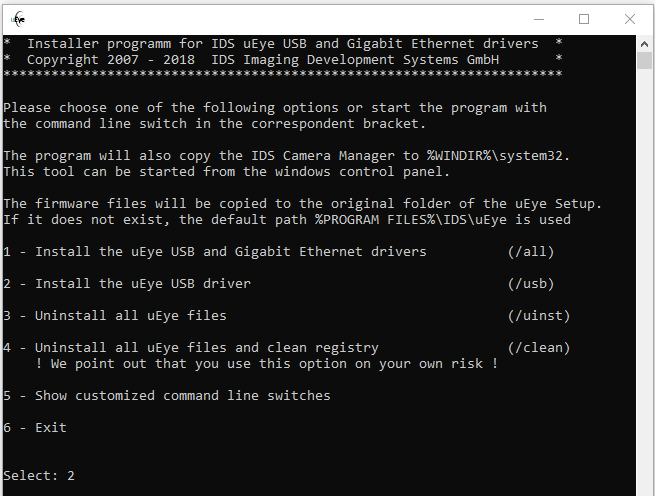
- ドライバが正しくインストールされたら、「ENTER」キーを押してウィンドウを閉じてください。

これでインストールは終了し、カメラはRuby動作するようになりました。
アライドビジョンカメラ
- ドライバーのダウンロード
ここから
.
ウェブブラウザから「信頼」のメッセージが表示された場合は、こちらに従ってください。 リンク を参考にしてください。 - ファイルを実行すると(管理者権限が必要)、ドライバのインストールが自動的に開始されます。
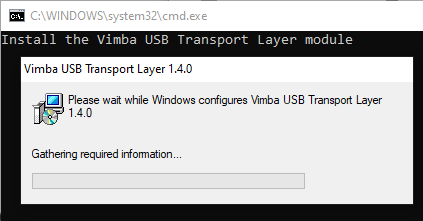
- ドライバのインストールが完了すると、エクスプローラのウィンドウが表示されます。 AlliedVisionInstaller “を実行します。
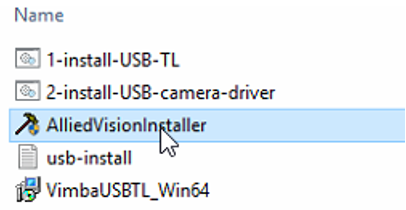
- このウィンドウが表示されたら、インストールをクリックします。
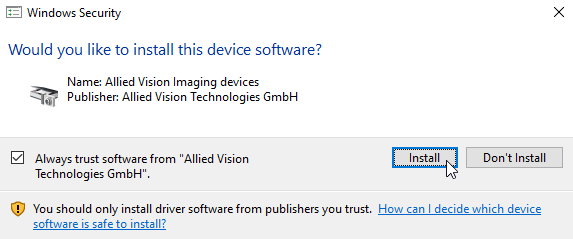
- ドライバ登録が自動的に開始されます。 ドライバが正常に追加されたことを確認してください。
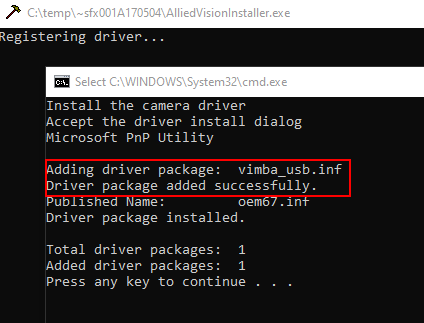
- 任意のキーで続行し、次のウィンドウをEnterで終了します。
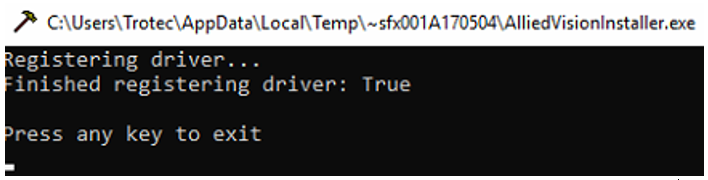
これでインストールは終了し、カメラはRuby動作するようになりました。
